С каждым новым обновлением операционной системы появляются жалобы на время автономной работы, и iOS 16 не исключение. Зачастую после обновления наблюдаются периоды быстрой разрядки аккумулятора из-за фоновой синхронизации и обновлений, но иногда проблемы могут сохраняться дольше.

Проблемы со временем автономной работы могут быть вызваны новыми функциями, реализованными Apple, ошибками, которые необходимо исправить, или просто увеличением использования после обновления. Независимо от причины, мы собрали несколько советов о том, как вы можете выжать больше энергии из своего iPhone в ситуациях, когда важна каждая крупица.
Обратите внимание, что не так много советов, которые не отключают ключевые функции на iPhone, поэтому вам придется найти баланс между расходом заряда батареи и набором функций, которые вы хотите включить, отключая и включая их по мере необходимости, когда требуется более длительное время автономной работы.
1. Отключите «Активные действия»
В iOS 16.1 Apple добавила функцию «Активные действия» (Live Activities), которая позволяет приложениям поддерживать постоянное уведомление на экране блокировки или в «Динамическом острове» (Dynamic Island) iPhone 14 Pro. «Активные действия» можно использовать для отслеживания спортивного матча, отслеживания рейса, отслеживания хода тренировки и многого другого прямо с экрана блокировки или «Динамического острова».

Всё, что вы делаете на своём iPhone, разряжает аккумулятор, включая «Активные действия». На Reddit сообщалось, что отключение этой функции улучшает время автономной работы, и неудивительно, что отключение постоянного уведомления останавливает чрезмерную разрядку аккумулятора. «Активные действия» можно отключить, выполнив следующие действия:
- Откройте приложение «Настройки».
- Перейдите в «Face ID и код-пароль».
- Введите код-пароль, чтобы разблокировать iPhone.
- Прокрутите вниз и отключите «Активные действия».
Это предотвратит появление «Активных действий» на экране блокировки, но вы захотите пойти дальше. В разделах отдельных приложений в приложении «Настройки» вы можете отключать «Активные действия» для каждого приложения в отдельности или избегать использования функций «Активных действий» внутри приложений.
Вы не можете полностью отключить «Динамический остров», но можете смахнуть влево по любой запущенной анимации, чтобы закрыть её.
2. Удалите виджеты с экрана блокировки
В iOS 16 Apple переработала экран блокировки, добавив опцию виджетов. Виджеты постоянно видны на экране блокировки, и многие из них обновляются в фоновом режиме, что означает, что они потребляют заряд батареи.
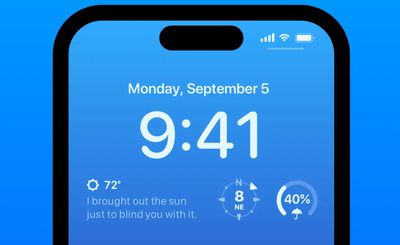
Если вас беспокоит время автономной работы, вы можете создать экран блокировки без виджетов. К счастью, iOS 16 поддерживает несколько экранов блокировки, между которыми можно переключаться, так что если вы иногда хотите использовать виджеты, вы можете это сделать.
Подробности о добавлении, удалении виджетов и создании экранов блокировки вы найдете в нашем специальном руководстве по экрану блокировки iOS 16.
Виджеты также могут быть размещены на вашем «Домашнем экране», что является функцией, существовавшей до iOS 16. Мы не рекомендуем использовать виджеты «Домашнего экрана» тем, кто беспокоится о времени автономной работы.
3. Отключите тактильную обратную связь клавиатуры
В iOS 16 Apple также добавила интересную функцию, которая обеспечивает тактильную обратную связь при использовании экранной клавиатуры. Она вибрирует при каждом нажатии клавиши, обеспечивая более приятный набор текста, но вы, возможно, не знаете, что это разряжает аккумулятор.

Apple прямо в документе поддержки заявляет, что тактильные ощущения от клавиатуры могут влиять на время автономной работы, поэтому это не то, что следует использовать, когда у вас нет запаса заряда батареи. По умолчанию она не включена, но если вы ее активировали, вы можете отключить ее, выполнив следующие действия:
- Откройте приложение «Настройки».
- Нажмите «Звуки, тактильные сигналы».
- Нажмите «Отклик клавиатуры».
- Отключите «Тактильные сигналы».
4. Отключите постоянно включенный дисплей (Always-On Display) (iPhone 14 Pro)
Постоянно включенный дисплей (Always-on display) не является функцией iOS 16, но он связан с ней, поскольку был представлен вместе с iPhone 14 Pro и Pro Max — первыми устройствами с предустановленной iOS 16. Как следует из названия, постоянно включенный дисплей оставляет время, обои, виджеты и «Активные действия» видимыми на экране блокировки, даже когда ваш iPhone заблокирован.

Дисплей использует частоту обновления 1 Гц для сохранения заряда батареи, и у Apple есть хитрые трюки, такие как отключение дисплея, когда подключенные Apple Watch больше не находятся рядом (что сигнализирует о том, что владелец iPhone вышел из комнаты) или когда iPhone находится в кармане, но постоянно включенный дисплей всё равно разряжает аккумулятор быстрее, чем при его отсутствии.
Вы можете отключить постоянно включенный дисплей, выполнив следующие действия:
- Откройте приложение «Настройки».
- Нажмите «Экран и яркость».
- Отключите «Всегда включён».
Не совсем ясно, сколько заряда батареи потребляет постоянно включенный дисплей, поскольку это будет варьироваться от случая к случаю, но даже если это всего несколько процентов, его стоит отключить, особенно если вы не считаете эту функцию полезной.
5. Не используйте общую медиатеку iCloud
Общая медиатека iCloud — это функция iOS 16.1, которая позволяет использовать стандартную медиатеку фотографий вместе с пятью другими людьми, при этом каждый может загружать, редактировать и удалять изображения. Использование общей медиатеки iCloud может привести к синхронизации фотографий других пользователей с вашим iPhone в неподходящее время, что разряжает аккумулятор.
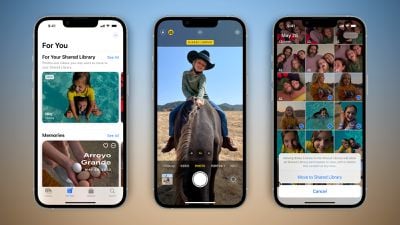
Если вас беспокоит заряд батареи, это одна из функций, которую может быть полезно избегать, не настраивая ее и не принимая приглашения присоединиться. Если вы хотите использовать общую медиатеку iCloud, но при этом сократить расход заряда батареи и трафика, вы можете включить настройку, которая разрешает синхронизацию только по Wi-Fi.
- Откройте приложение «Настройки».
- Прокрутите вниз до «Фото».
- Нажмите «Сотовые данные».
- Отключите «Сотовые данные».
Загрузки будут ограничены Wi-Fi, поэтому фотографии, которыми с вами поделились, не будут загружаться на ваше устройство, когда у вас есть только сотовое соединение.
6. Выбирайте неанимированные обои
Некоторые из красивых обоев, добавленных Apple в iOS 16, анимированы, и анимированные обои будут потреблять немного больше заряда батареи, чем статические. Если вы оптимизируете и не очень заботитесь об анимации, выберите что-то, что не будет обновляться в течение дня.
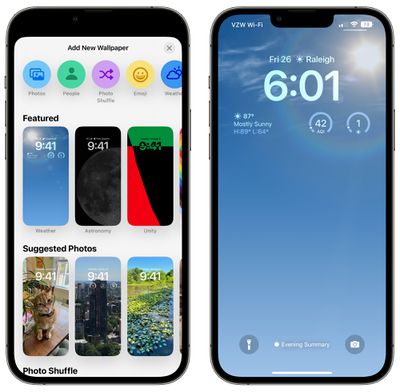
Например, обои «Погода» меняются в зависимости от условий, а опция «Перемешивание фото» переключает выбранные вами фотографии в течение дня. Обои «Астрономия» также меняются в зависимости от текущих условий.
7. Используйте режимы фокусирования
Использование встроенной опции «Фокусирование» от Apple может сократить количество уведомлений, которые вы получаете в течение дня, а меньшее количество уведомлений означает меньше возможностей для приложений активировать ваш дисплей и вызывать разрядку аккумулятора.

Режимы фокусирования позволяют вам выбирать, какие приложения и люди могут отправлять вам уведомления и когда, поэтому в рабочее время вы можете быть уверены, что получаете только рабочие уведомления, а в личное время — ограничивать свои рабочие уведомления. Вы можете ограничивать уведомления во время вождения, когда вы спите, когда вы тренируетесь, и в любом другом сценарии, который вы можете себе представить. Фильтры фокусирования даже позволяют отфильтровывать выбранные электронные письма, сообщения, календари и многое другое.
Вы всё равно получите все свои уведомления, когда режим фокусирования закончится, но все в одном оповещении, а не в нескольких. Отключение нежелательных уведомлений от приложений по-прежнему является лучшим методом экономии заряда батареи, но «Фокусирование» позволяет вам сохранять свои уведомления, при этом сокращая количество, которое вы получаете в любой момент времени.
Apple упростила настройку режимов фокусирования в iOS 16, но для полной настройки всё равно требуется некоторая работа, поэтому у нас есть специальное руководство по фокусированию. Вы можете найти все функции фокусирования в разделе «Фокусирование» приложения «Настройки».
8. Используйте сводку уведомлений
Также стоит убедиться, что все приложения, отправляющие неважные уведомления, отнесены к «Сводке уведомлений», которая собирает уведомления и отправляет их вам один или два раза в день. «Сводка уведомлений» — это не функция iOS 16, но если вы еще не используете ее, стоит ознакомиться.
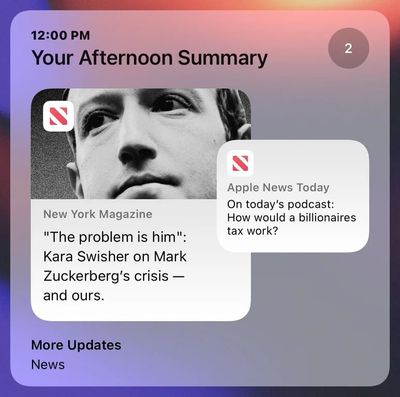
Вы можете включить «Сводку уведомлений» для приложений в разделе «Уведомления» приложения «Настройки».
9. Ограничьте, когда и как часто приложения могут получать доступ к местоположению
Следующие несколько советов не являются специфичными для iOS 16, но всегда полезно проверять эти настройки, чтобы убедиться, что приложения и службы не делают того, чего вы не хотите.

Ограничение приложений, имеющих доступ к вашему местоположению, и частоты доступа приложений к этим данным может сэкономить заряд батареи.
- Откройте приложение «Настройки».
- Выберите «Конфиденциальность».
- Нажмите «Службы геолокации».
- Просмотрите список и измените настройки, нажав на название каждого приложения в списке.
У вас есть четыре возможных варианта настроек местоположения для каждого приложения, хотя не все четыре варианта всегда будут доступны для каждого приложения в зависимости от его функций. Вы можете выбрать следующее: «Никогда», «Спросить в следующий раз» или «При использовании», «При использовании программы» и «Всегда».
«Никогда» запретит приложению доступ к вашему местоположению, и если нет конкретной необходимости для приложения знать, где вы находитесь, например, для картографического приложения, установка доступа к местоположению на «Никогда» является лучшим выбором.
«Спросить в следующий раз» предложит приложению запросить ваше местоположение с помощью всплывающего окна в следующий раз, когда оно захочет его узнать, чтобы вы могли временно одобрить его. При этой настройке доступ к местоположению отключен до тех пор, пока он не будет явно разрешен через всплывающее окно.
«При использовании программы» позволяет приложению определять ваше местоположение только тогда, когда приложение открыто и активно используется. Если вы закрываете приложение или переключаетесь на другое, доступ к местоположению прекращается.
«Всегда» позволяет приложению иметь доступ к вашему местоположению постоянно, независимо от того, открыто оно или закрыто. Это приведет к наибольшему расходу заряда батареи и должно быть ограничено только теми приложениями, которые вам нужны больше всего.
Многие приложения будут запрашивать информацию о местоположении, которая им на самом деле не нужна для работы (например, банковское приложение может запрашивать доступ к местоположению, чтобы показать ближайшие банкоматы, что также доступно путем ввода почтового индекса), поэтому удаление ненужного позволит убедиться, что никакие приложения не получают доступ к вашему местоположению без явного разрешения.
Вы также можете полностью отключить «Службы геолокации», но это не идеально, поскольку может повлиять на важные приложения, такие как «Карты».
10. Ограничьте использование Bluetooth приложениями
Ваш iPhone сообщает вам, когда приложения запрашивают Bluetooth, и есть довольно много приложений, которым требуется доступ к Bluetooth для отслеживания местоположения, сканирования устройств Chromecast или по другим не столь полезным причинам.
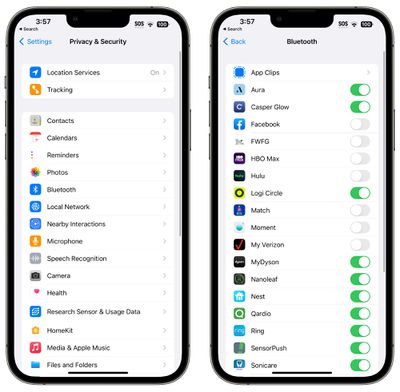
Проверка приложений, использующих Bluetooth, стоит того, чтобы убедиться, что у вас нет скрытого приложения, подключающегося к источникам Bluetooth без вашего разрешения и разряжающего аккумулятор. Чтобы перейти к настройкам Bluetooth:
- Откройте приложение «Настройки».
- Нажмите «Конфиденциальность».
- Нажмите «Bluetooth».
Таким приложениям, как Facebook, HBO Max, Hulu и другим, в большинстве случаев не нужен доступ к Bluetooth, поэтому отключите любое приложение, которому не требуется соединение Bluetooth для работы. Если функция в приложении перестанет работать, вы можете просто снова ее включить.
Отключение Bluetooth также является опцией, но он используется для AirPods, Apple Watch и других аксессуаров, поэтому отключить его не представляется возможным для большинства людей.
11. Используйте режим энергосбережения
Активное использование режима энергосбережения — очевидный выбор для поддержания заряда батареи без необходимости возиться с множеством настроек, и вы можете включить его из «Пункта управления», приложения «Настройки» или с помощью Siri. Режим энергосбережения сокращает фоновую активность, быстрее отключает дисплей после бездействия, ограничивает частоту обновления дисплея, ограничивает получение электронной почты, сокращает визуальные эффекты и многое другое.

Режим энергосбережения можно настроить на включение при определенном проценте заряда батареи с помощью «Быстрых команд», что является удобным способом автоматического включения, когда вам это нужно.
12. Используйте Wi-Fi и режим полета
По возможности, лучше всего подключаться к Wi-Fi для максимального увеличения времени автономной работы, и это один из советов по сохранению заряда батареи, которые предлагает Apple. Дома или на работе убедитесь, что вы подключены к Wi-Fi, а не используете сотовую связь.
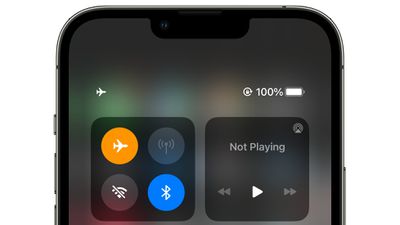
Если вы находитесь в зоне без Wi-Fi и знаете, что у вас слабый сотовый сигнал, включите «Режим полета» или отключите сотовую связь, чтобы она не разряжала аккумулятор, пытаясь подключиться. Это, конечно, работает только тогда, когда вам не требуется сотовая связь в данный момент, но это может оказать большое влияние, и вы, вероятно, всё равно мало что сможете сделать при слабом сигнале.
13. Управление приложениями, разряжающими аккумулятор
Ваш iPhone сообщает вам, какие приложения потребляют больше всего заряда батареи, чтобы вы могли убедиться, что ничто тайно не разряжает вашу батарею без вашего ведома. Вы можете проверить статистику использования батареи, открыв приложение «Настройки» и нажав на раздел «Аккумулятор».
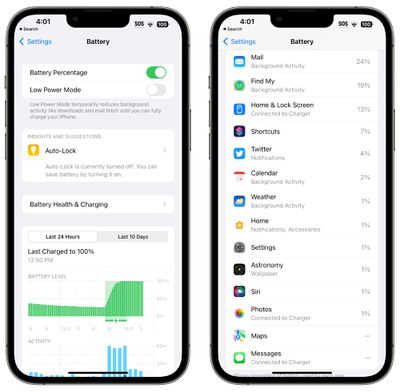
Графики использования батареи позволяют увидеть уровень заряда батареи за последние 24 часа или за последние 10 дней, а также узнать, какие приложения использовали больше всего заряда батареи. Если есть приложение, которое вам не нужно и которое чрезмерно разряжает аккумулятор, удалите его. Если приложение вам нужно, контролируйте частоту его использования и разрешения, которые оно имеет, например, доступ к местоположению.
14. Ограничьте фоновую активность
Почти все приложения используют фоновое обновление для обновления, даже когда они не открыты, и ограниченная фоновая активность и фоновое обновление — это давний любимый вариант для сокращения потребления заряда батареи.
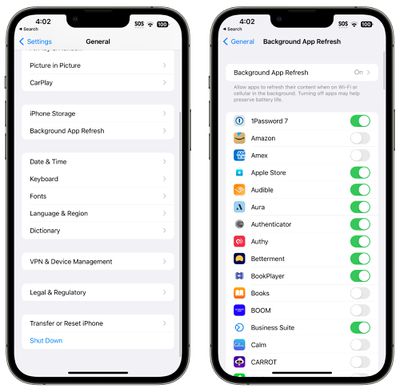
Вы можете полностью отключить «Обновление контента» для приложений или выбрать, какие приложения могут обновляться в фоновом режиме.
- Откройте приложение «Настройки».
- Выберите «Основные».
- Выберите «Обновление контента».
Здесь вы можете снова нажать на опцию «Обновление контента» для приложений, чтобы полностью отключить его или выбрать активацию только при подключении к Wi-Fi, что не разряжает батарею так сильно, как загрузка через сотовую связь.
Вы также можете включить «Обновление контента» для приложений только для наиболее часто используемых вами приложений, нажав на переключатель рядом с каждым приложением в списке.
15. Измените настройки почты
Наряду с отключением фонового обновления, изменение того, когда и как часто приложение «Почта» проверяет новые электронные письма, может сэкономить заряд батареи.
- Откройте приложение «Настройки».
- Нажмите «Почта».
- Нажмите «Учетные записи».
- Нажмите «Загрузка новых данных» внизу.
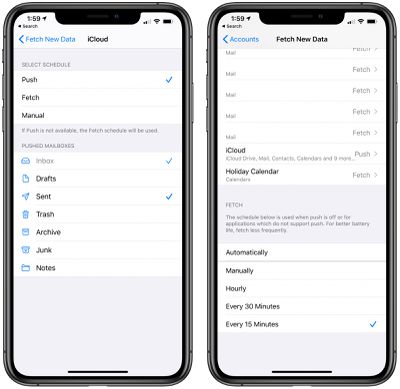
Здесь вы можете отключить «Push» (который сразу сообщает вам о наличии нового электронного письма) и настроить параметры «Загрузка» для каждой учетной записи, которая не поддерживает Push (например, учетные записи Gmail).
Настройка параметров «Загрузка» на более длительные интервалы перед проверкой новых сообщений может помочь сэкономить заряд батареи, как и полное отключение «Загрузки» в пользу ручной проверки, которая будет загружать новые сообщения только при открытии приложения «Почта».
Вы можете выбрать следующие настройки: «Автоматически», «Вручную», «Каждый час», «Каждые 30 минут» и «Каждые 15 минут».
Заключение
Существует бесчисленное множество способов сохранить заряд батареи, и, к сожалению, всё, для чего вы используете свой телефон, будет разряжать аккумулятор, поэтому всё сводится к тому, чтобы найти то, что работает для вас, что вам не нужно, и где вы можете пойти на компромисс, чтобы продлить срок службы батареи.

















